VMware系统中通常有VMnet0、VMnet1、VMnet8等多种虚拟网卡存在,如何正确配置和使用这些虚拟网卡,可能是很多入门网友关注的重点。
1. Bridge模式(桥接):
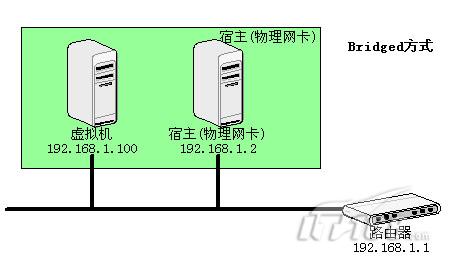
默认使用vmnet0,这种方式最简单,直接将虚拟网卡桥接到一个物理网卡上面,和linux下一个网卡绑定两个不同地址类似,实际上是将网卡设置为混杂模式,从而达到侦听多个IP的能力。
将虚拟机的ip设置与主机同网段未使用ip,其余与主机相同即可实现虚拟机<—>主机 虚拟机<—->互联网通信。
实例:
宿主机:
ip: 192.168.10.153
submask:255.255.255.0
gateway:192.168.10.1
DNS: 192.168.10.7
虚拟机:
ip: 192.168.10.154
submask:255.255.255.0
gateway:192.168.10.1
DNS: 192.168.10.7
2.NAT模式(网络地址转换):
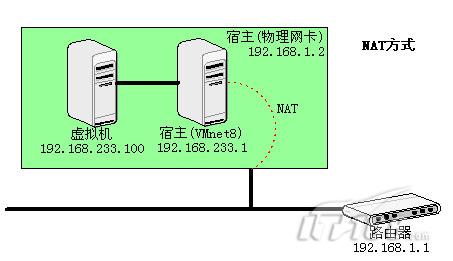
默认使用vmnet8
将虚拟机设置成使用dhcp方式上网,windows下选择“自动获取ip”,linux下开启dhcp服务即可。也可以手动设置:ip设置与vmnet8同网段,gateway设置成vmnet8的gateway(/etc/vmware/vmnet8/nat/nat.conf)中可以查到vmnet8的gateway,通常是xxx.xxx.xxx.2。
netmask,broadcast设置与vmnet8相同,dns设置与主机相同。如果只有一个外网地址,此种方式很合适。
实例:
宿主机:
ip: 192.168.10.153
submask:255.255.255.0
gateway:192.168.10.1
DNS: 192.168.10.7
VMNET8网卡NAT
ip: 192.168.100.1
submask:255.255.255.0
gateway:192.168.100.2 or null
DNS: null
虚拟机:
ip: 192.168.100.3
submask:255.255.255.0
gateway:192.168.100.2 important!!!(VMware中NAT的网关)
DNS: 192.168.10.7(host的DNS)
3.Host-Only模式(主机):
默认使用vmnet1,和NAT唯一的不同的是,此种方式下,没有地址转换服务。
将虚拟机ip设置与vmnet1同网段,gateway设置成vmnet1的ip,其余设置与vmnet1相同,dns设置与主机相同,可以实现虚拟机<—>主机通信,但是虚拟机<—>互联网仍无法通信。
实例:
宿主机:
ip: 192.168.0.153
submask:255.255.255.0
gateway:192.168.0.1
DNS: 192.168.0.1
VMNET1网卡host-only
ip: 192.168.0.111
submask:255.255.255.0
gateway:192.168.0.111 or null
DNS: null
虚拟机:
ip: 192.168.0.113
submask:255.255.255.0
gateway:null or 192.168.0.111(VMNET1的地址)
DNS: null or 192.168.10.1(host的DNS)
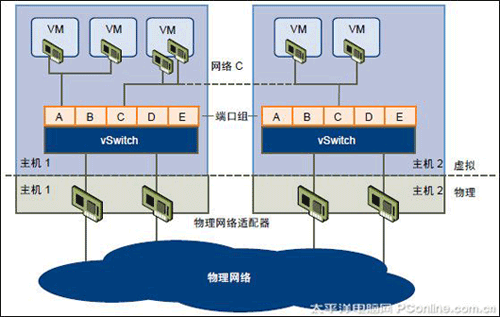
我们一直都在努力坚持原创.......请不要一声不吭,就悄悄拿走。
我原创,你原创,我们的内容世界才会更加精彩!
【所有原创内容版权均属TechTarget,欢迎大家转发分享。但未经授权,严禁任何媒体(平面媒体、网络媒体、自媒体等)以及微信公众号复制、转载、摘编或以其他方式进行使用。】
微信公众号
TechTarget
官方微博
TechTarget中国
作者
相关推荐
-
通过VMware DRS规则管理Windows Server 2016授权成本
对于想要缓解Windows Server 2016授权成本负担的IT管理员,可以考虑VMware的分布式资源调 […]
-
VMware VVOLs应用案例逐步增加
有时技术具有一定的超前性,VMware VVOL就是一个例证,它承诺满足人们对hypervisor技术的所有预 […]
-
esxi中的虚拟机老是自动关机,爆如下这样的日志,有人遇到过吗?
XXX esx.audit.dcui.enabled.formatOnHost not found XXX X […]
-
架构师和研发经理那个对公司更重要一些?
公司最近赶上裁员,技术团队里就研发经理和架构师工资高,老板的意思是肯定要裁一个,那应该留那个?
